在局域网环境中,我们经常会遇到跨网段访问共享资源的需求。由于网络配置或防火墙设置的限制,跨网段访问可能会遇到各种问题。本文将详细介绍如何在Windows系统下实现跨网段文件共享,帮助您轻松跨越网段障碍。
一、准备工作
在开始跨网段文件共享之前,请确保以下准备工作已完成:
了解网络结构:熟悉局域网内各设备的IP地址范围和网关地址。
检查防火墙设置:确保防火墙允许必要的端口流量,如TCP 139和445。
确保网络连通性:使用Ping命令测试网络连通性。
二、配置文件共享
1. 启用文件共享功能
打开控制面板,进入“程序” > “程序和功能”。
点击左边的“启用或关闭Windows功能”按钮。
在列表中找到“SMB 1.0/CIFS文件共享支持”,勾选并点击“确定”。
重启计算机以应用更改。
2. 设置共享文件夹
打开要共享的文件夹,右键点击选择“属性”。
在“共享”选项卡中,点击“共享”按钮。
在“共享名称”中输入共享名称,点击“添加”。
在“权限”中设置共享权限,点击“应用”和“确定”。
三、配置防火墙
1. 允许端口流量
打开控制面板,进入“系统和安全” > “Windows防火墙”。
点击“高级设置”。
在左侧选择“入站规则”,点击“新建规则”。
选择“端口”,按照提示填写TCP 139和445,设置规则操作为“允许连接”。
点击“下一步”,选择“这些程序或端口”,点击“浏览”添加文件和打印机共享服务。
完成规则配置。
2. 允许ICMP回显
在防火墙高级设置中,选择“出站规则”。
点击“新建规则”,选择“程序和服务”,点击“下一步”。
选择“所有程序”,点击“下一步”。
选择“ICMP”,点击“下一步”。
设置规则操作为“允许连接”,点击“下一步”。
完成规则配置。
四、配置DNS和hosts文件
1. 配置DNS
打开网络和共享中心,选择连接到共享网络的适配器。
点击“属性”,选择“Internet协议版本4 (TCP/IPv4)”。
点击“属性”,选择“使用下面的IP地址”,输入正确的IP地址、子网掩码和网关。
在DNS服务器地址中输入正确的DNS服务器地址。
2. 修改hosts文件
打开记事本,输入以下内容:
<目标IP地址> <目标计算机名>
保存文件,文件名设置为hosts,保存类型为“所有文件”。
将文件放置在系统盘根目录下(如C:\)。
五、测试跨网段文件共享
在另一台计算机上,使用Ping命令测试网络连通性。
使用网络浏览器访问共享文件夹的IP地址或计算机名,查看是否可以访问。
通过以上步骤,您应该能够轻松实现Windows系统下的跨网段文件共享。如果您在配置过程中遇到任何问题,请尝试重新检查网络设置或寻求专业帮助。